
随着电脑的使用率越来越高,我们有时候可能会遇到win10系统新建不见了的问题,如果我们遇到了win10系统新建不见了的问题,要怎么处理win10系统新建不见了呢?
解决方法:
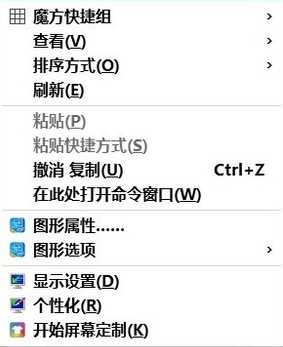
桌面右键菜单没有新建项的恢复方法 - 修改注册表值
注册表路径:
HKEY_CLASSES_ROOTDirectoryBackgroundshellexContextMenuHandlersNew
解决方法步骤:
第一步:右键点击:开始 - 运行(输入regedit)- 确定或者回车,打开注册表编辑器;
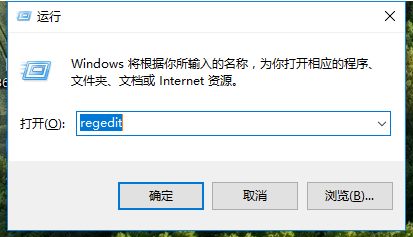
第二步:然后在打开的注册表编辑器窗口,我们展开HKEY_CLASSES_ROOT如图;
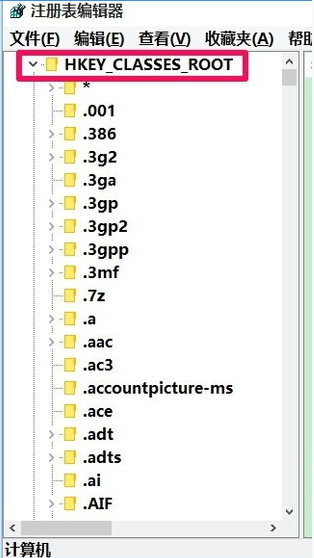
第三步:接下来我们在HKEY_CLASSES_ROOT展开项中找到:Directory,再依次展开:DirectoryBackgroundshellexContextMenuHandlers,如图;
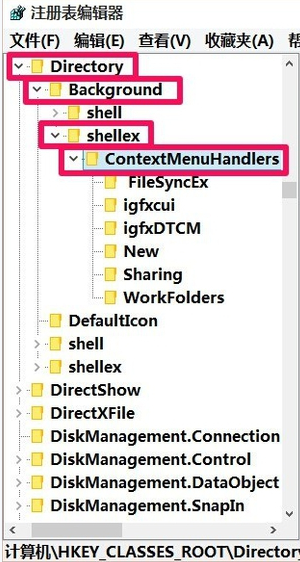
第四步:在ContextMenuHandlers展开项找到:New,左键单击:New;
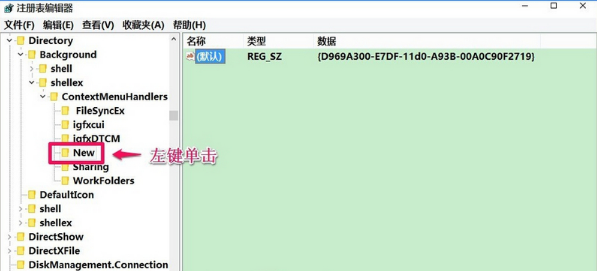
此时,在New对应的右侧窗口,我们可以看到默认的数值数据为:{D969A300-E7DF-11d0-A93B-00A0C90F2719},左键双击:默认,在弹出的编辑字符串的对话框中,把数值数据更改为:{D969A300-E7FF-11d0-A93B-00A0C90F2719},再点击:确定;
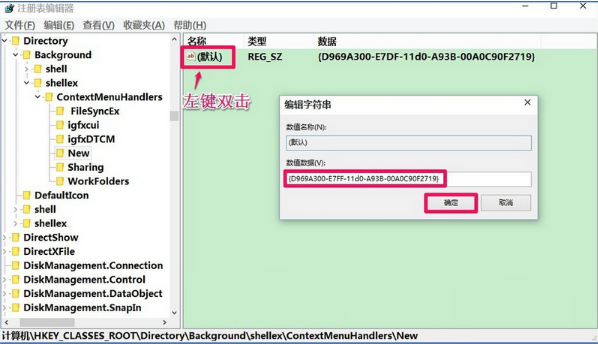
第六步:回到win10系统桌面,右键点击桌面空白处,就可以看到新建 - 文件夹选项了,如图。
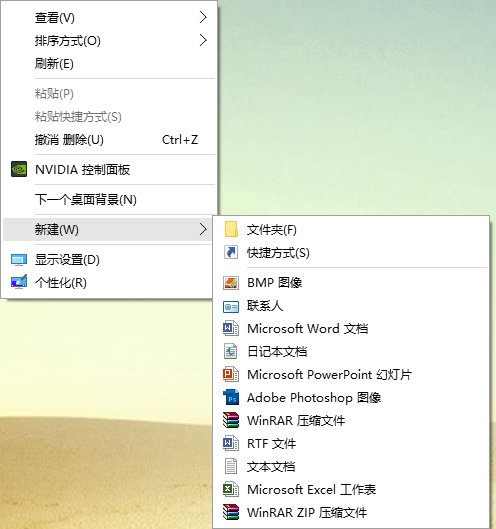
出现这种Win10右键菜单中,找不到“新建”菜单选项的情况比较少见,如果遇到这种奇怪的电脑问题,不妨按照上面的方法试试。
本篇关于win10系统新建不见了的解决方法到这里已经讲解完了,有需要的用户可以按照上述步骤设置解决问题,希望帮助到大家。
uc电脑园提供的技术方案或与您产品的实际情况有所差异,您需在完整阅读方案并知晓其提示风险的情况下谨慎操作,避免造成任何损失。

未知的网友